保时捷网关起到什么作用?网关故障怎么办?
7
2025-07-25
随着科技的发展,人们越来越倾向于通过无线方式将手机屏幕投射到电视、显示器或投影仪上,以便更好地分享内容或享受更大的屏幕体验。三星GalaxyA5作为三星旗下一款受欢迎的智能手机,其投屏功能也备受用户关注。本文将详细介绍如何使用三星A5的投屏功能,同时为遇到问题的用户提供解决方案。
三星A5支持的投屏技术主要基于Miracast标准。通过这项技术,手机可以直接与兼容的显示设备进行无线连接,实现屏幕内容的共享。
关键点:三星A5投屏功能、Miracast技术、无线连接。
如何开启Miracast功能?
1.打开手机的设置菜单。
2.点击“连接”或“连接与共享”选项。
3.选择“无线显示”或“屏幕镜像”功能。
4.找到并连接到支持的显示设备。

1.确认显示设备支持Miracast
在使用投屏功能之前,首先确保您的电视或其他显示设备支持Miracast。大多数现代智能电视和一些投影仪都内置了这一功能。
2.启用手机上的无线显示功能
在手机上,进入“设置”>“连接”>“无线显示”,然后开启“无线显示”选项。
3.找到并连接到显示设备
打开手机的无线显示菜单,搜索并选择您的显示设备。连接成功后,手机屏幕就会实时显示到大屏幕上。
关键点:确认设备兼容性、开启无线显示、搜索并连接显示设备。
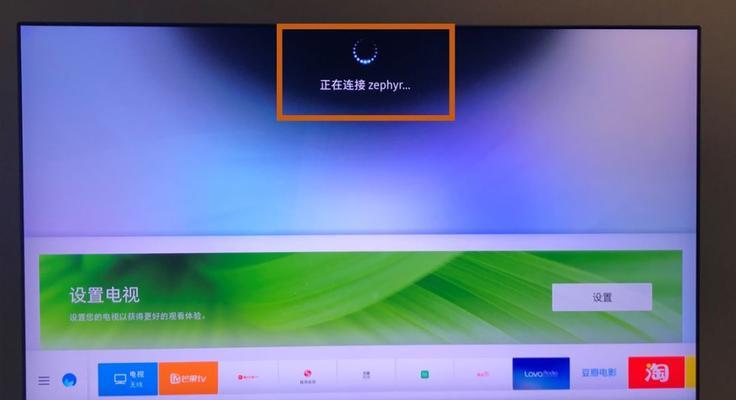
尽管投屏功能十分便捷,但在实际使用过程中可能会遇到一些问题。以下是一些常见问题的解决方法。
1.投屏时出现“无法连接”提示怎么办?
确保显示设备和手机都已开启Miracast功能。
检查显示设备的无线显示设置是否允许从外部设备接收。
确认手机与显示设备之间没有物理障碍物。
尝试重启手机和显示设备。
更新手机和显示设备的固件或软件版本。
2.投屏延迟如何解决?
关闭其他正在运行的程序和应用,以减少手机的负载。
确保手机和显示设备都连接到同一个无线网络。
将显示设备和手机都置于信号良好的区域。
3.如何关闭无线显示功能?
在手机的“无线显示”菜单中选择“断开连接”,或
长按“无线显示”菜单中的显示设备名称进行断开。
关键点:问题诊断、连接故障排除、延迟问题解决。
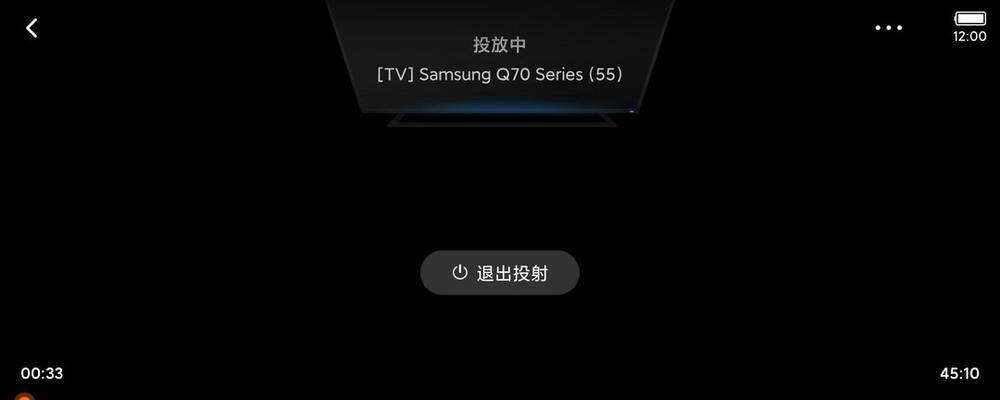
1.定期更新软件
确保您的三星A5和显示设备都运行最新版本的操作系统,以获取最新的功能和性能改进。
2.维护设备
定期检查您的网络连接并确保设备软件更新,可以提高投屏的稳定性。
关键点:定期更新、设备维护。
1.使用有线连接提升稳定性
虽然本文重点介绍无线投屏,但在需要更稳定的连接时,可以通过HDMI线缆将手机与显示设备连接,以获得更佳的投屏体验。
关键点:有线连接、提升稳定性。
三星A5的投屏功能为用户提供了便捷的分享和展示方式。通过本文的指导,您应该能够顺利地使用该功能,并在遇到问题时找到合适的解决方案。综合以上所述,希望您能够在今后的使用中享受更加流畅和愉快的投屏体验。
版权声明:本文内容由互联网用户自发贡献,该文观点仅代表作者本人。本站仅提供信息存储空间服务,不拥有所有权,不承担相关法律责任。如发现本站有涉嫌抄袭侵权/违法违规的内容, 请发送邮件至 3561739510@qq.com 举报,一经查实,本站将立刻删除。